如何在Win10中显示文件后缀名(简单教程帮你轻松设置和管理文件后缀名显示)
在Windows10操作系统中,默认情况下文件的后缀名是隐藏的。然而,有时候我们需要显示文件的后缀名,以便更好地管理和识别文件类型。本文将介绍如何在Win10中设置和管理文件后缀名的显示,以帮助您更高效地操作文件。
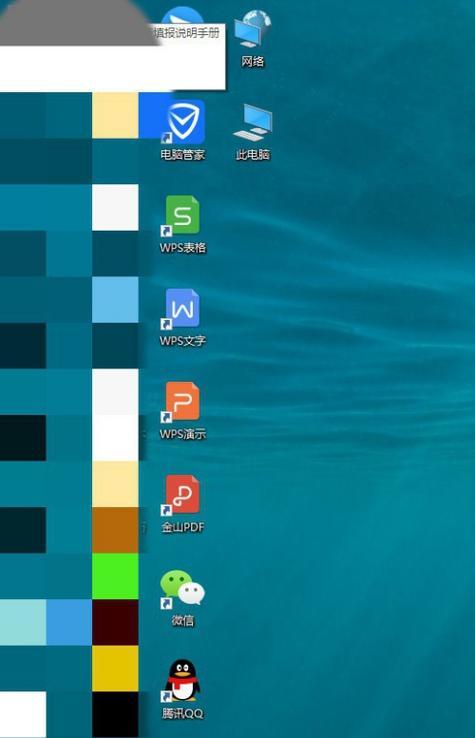
一:为什么显示文件后缀名很重要
显示文件后缀名可以让我们清楚地了解文件的类型,从而更好地区分不同的文件。当我们看到一个名为“report”的文件时,如果后缀名隐藏,我们无法确定它是.docx、.pdf还是.xlsx等类型的文件。
二:打开文件资源管理器
要设置文件后缀名的显示,首先需要打开文件资源管理器。可以通过点击任务栏上的“文件资源管理器”图标或者使用快捷键Win+E来快速打开。
三:进入“查看”选项卡
在文件资源管理器中,点击顶部菜单栏中的“查看”选项卡,该选项卡包含了一系列用于管理文件显示的选项。
四:点击“选项”
在“查看”选项卡中,您会看到一个名为“选项”的按钮,点击它以打开文件夹选项。
五:选择“更改文件和文件夹的搜索选项”
在弹出的“文件夹选项”窗口中,选择“查看”选项卡,然后找到“更改文件和文件夹的搜索选项”。
六:取消隐藏已知文件类型的扩展名
在“文件夹选项”窗口的“查看”选项卡中,您会看到一个名为“隐藏已知文件类型的扩展名”的复选框。取消选中该复选框,然后点击“应用”和“确定”按钮保存设置。
七:后缀名显示生效
完成前述设置后,您会立即发现文件资源管理器中的文件后缀名显示出来了。现在,您可以通过后缀名轻松辨别不同类型的文件。
八:通过修改注册表实现后缀名显示
除了以上方法,您还可以通过修改注册表来实现后缀名的显示。谨慎操作:在修改注册表之前,请备份注册表或咨询专业人士。
九:步骤一:打开注册表编辑器
按下Win+R快捷键打开运行窗口,在其中输入“regedit”并按下Enter键,即可打开注册表编辑器。
十:步骤二:找到文件扩展名的注册表项
在注册表编辑器中,依次展开以下路径:HKEY_CURRENT_USER->Software->Microsoft->Windows->CurrentVersion->Explorer->Advanced。
十一:步骤三:新建或修改注册表键值
在右侧窗格中,找到名为“HideFileExt”的键值。如果该键值不存在,右击空白处,选择“新建”->“DWORD值”,命名为“HideFileExt”,然后双击该键值进行编辑。
十二:步骤四:设置键值数据
在弹出的编辑窗口中,将数值数据修改为“0”,然后点击“确定”按钮保存设置。
十三:重启资源管理器或注销用户
完成以上步骤后,您需要重启资源管理器或注销当前用户,才能使修改后的注册表生效。
十四:通过修改文件夹选项还原默认设置
如果您想恢复默认设置并隐藏文件的后缀名,只需重新执行步骤4中的操作,将“HideFileExt”键值的数值数据改回“1”即可。
十五:
通过本文所介绍的方法,您可以轻松地在Windows10中设置和管理文件的后缀名显示。显示文件后缀名可以提高我们对文件类型的识别和管理效率,从而更好地进行文件操作和整理。记住,如果您需要修改注册表,请谨慎操作并备份相关数据。
如何在Windows10中显示文件后缀名
在Windows10中,默认情况下文件的后缀名是隐藏的,这意味着我们无法直观地了解文件的类型。本文将介绍如何在Windows10中显示文件后缀名,以便更好地管理和识别文件。
为什么要显示文件后缀名
在日常使用电脑时,我们经常需要识别不同类型的文件,例如文档、图片、视频等。而文件的后缀名可以直接指示文件的类型,帮助我们更加迅速准确地辨认文件。
步骤一:打开文件资源管理器
我们需要打开Windows10的文件资源管理器。可以通过点击桌面任务栏上的“文件资源管理器”图标或者按下Win+E快捷键来快速打开。
步骤二:进入“文件”选项
在文件资源管理器中,点击顶部菜单栏上的“文件”选项,这将展开一个下拉菜单。
步骤三:选择“更改文件和文件夹选项”
在“文件”选项下拉菜单中,找到并点击“更改文件和文件夹选项”。
步骤四:进入文件夹选项
在弹出的“文件夹选项”窗口中,点击顶部标签页中的“查看”选项。
步骤五:取消隐藏文件扩展名选项
在“查看”选项卡中,找到并取消勾选“隐藏已知文件类型的扩展名”选项。这将使Windows10显示文件的后缀名。
步骤六:应用更改并关闭窗口
点击窗口底部的“应用”按钮,然后再点击“确定”按钮,以保存更改并关闭“文件夹选项”窗口。
检验结果:显示后缀名
现在,重新打开文件资源管理器,并浏览文件夹中的文件,你将会发现文件的后缀名已经显示出来了。这样,你就可以轻松辨认文件类型了。
额外提示:如何修改文件后缀名
有时候,我们可能需要手动修改文件的后缀名。只需右键点击文件,选择“重命名”,然后更改文件名中的后缀名部分即可。
文件后缀名的作用
文件后缀名不仅可以帮助我们区分文件类型,还可以指定默认打开方式。一个以“.txt”为后缀名的文本文件将自动使用文本编辑器打开。
为什么默认情况下隐藏后缀名
Windows10默认将文件后缀名隐藏,主要是为了让用户操作更加简洁,避免不小心修改文件后缀名导致文件无法正常使用。
隐藏后缀名的注意事项
尽管隐藏后缀名可以简化操作,但也会带来一些潜在风险。某些恶意文件可能通过隐藏后缀名来迷惑用户,让其误以为是安全的文件。
如何恢复默认设置
如果你不再需要显示文件后缀名,可以按照上述步骤再次进入“文件夹选项”窗口,并勾选“隐藏已知文件类型的扩展名”选项,然后点击“应用”和“确定”来恢复默认设置。
通过简单的操作,我们可以在Windows10中轻松显示文件的后缀名,从而更好地管理和识别不同类型的文件。合理使用文件后缀名,能够提高我们的工作效率和电脑使用体验。
相关参考
1.Windows10官方文档:如何显示或隐藏文件名扩展名
2.知乎问答:为什么Windows默认隐藏文件扩展名
3.CSDN博客:如何修改文件的后缀名
版权声明:本文内容由互联网用户自发贡献,该文观点仅代表作者本人。本站仅提供信息存储空间服务,不拥有所有权,不承担相关法律责任。如发现本站有涉嫌抄袭侵权/违法违规的内容, 请发送邮件至 3561739510@qq.com 举报,一经查实,本站将立刻删除。
相关文章
- 站长推荐
- 热门tag
- 标签列表
- 友情链接






























